华为Win11怎么分盘?华为笔记本电脑分盘怎么分?
系统分盘可以提供更好的数据管理、备份和安全性,同时还可以优化系统性能和支持多系统引导。那么如果我们想要给华为Win11分盘,该怎么操作呢?方法很简单,下面我们就来看看小编带来的华为笔记本电脑分盘的详细步骤。
华为Win11怎么分盘?
1. 首先我们右键“此电脑”然后点击“管理”。
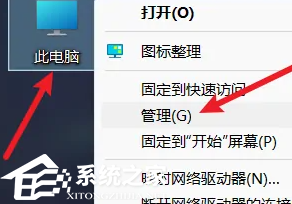
2. 接着打开“磁盘管理”。
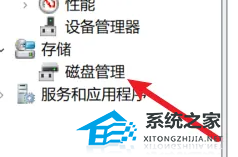
3. 然后选择一个需要分区的磁盘。
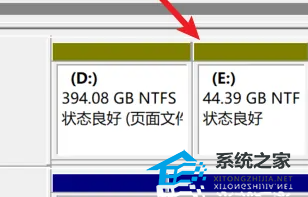
4. 接着打开压缩卷。
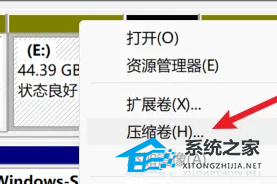
5. 输入压缩空间的大小。
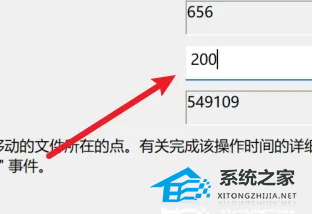
6. 然后点击下面的“压缩”。
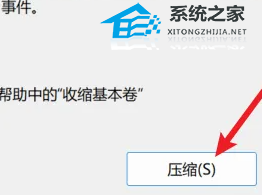
7. 找到新建界面。
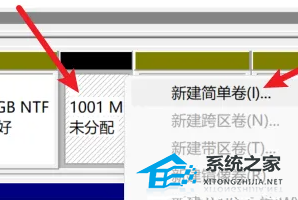
8. 点击下一页。
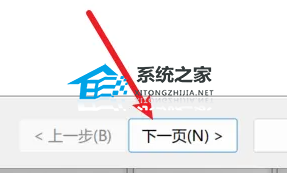
9. 然后输入新建分区的大小,点击下一页。
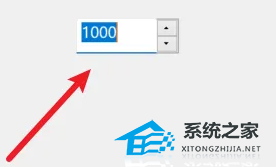
10. 接着输入磁盘的序号。
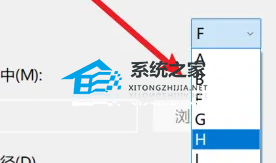
11. 选择一个磁盘格式化的方式。
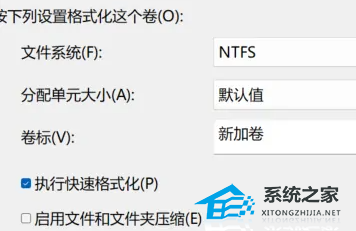
12. 最后点击完成就可以了。
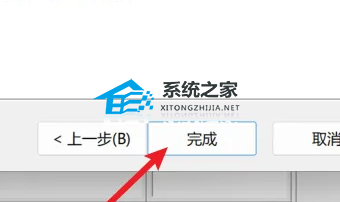
以上就是清风下载小编为你带来的关于“华为Win11怎么分盘?”的全部内容了,希望可以解决你的问题,感谢您的阅读,更多精彩内容请关注清风下载官网。
热门系统推荐下载:⭐⭐⭐⭐⭐
华为官方Win11专业版>>>
华为官方原版Win10专业版ISO>>>









